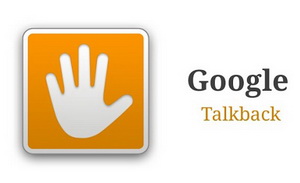- Как отключить Talkback?
- ↑ Что такое Talkback?
- ↑ Отключение голосового сопровождения за считанные минуты
- Телефон озвучивает все действия, как включить или выключить TalkBack на Андроид
- Отзывы о приложении TalkBack на Android
- Как выключить функцию голосового сопровождения на телефоне андроид? Приложение talkback на андроид
- Как отключить Говорящий телефон – TalkBack в Андроид – простое решение
- Что такое Говорящий телефон или TalkBack
- Как программа Talkback включилась сама?
- Talkback – как отключить говорящий телефон
- Второй способ – быстрое отключение ассистента
- Выводы
Как отключить Talkback?
Желаете отключить внезапно активированное голосовое сопровождение (Talkback)? Данная статья подробно расскажет о том, как это сделать всего за 5 минут.
Многие пользователи смартфонов не догадываются о существующих «фишках» Android. Одной из них является голосовое сопровождение. Такая функция предназначена для тех, кто плохо видит. После ее активации, текст на экране будет озвучиваться роботом. Однако нередки случаи, когда пользователи случайно включают Talkback, а потом не знают, как ее отключить.
↑ Что такое Talkback?
Talkback – стандартная служба Google. Суть заключается в том, чтобы каждое действие пользователя было озвучено. Обновляется приложение автоматически. Такая программа облегчает работу со смартфоном при ослабленном зрении. Есть возможность изменить шрифт, масштаб, отрегулировать уровень контрастности.
Когда утилита включена, происходит озвучка каждого:
- входящего/исходящего сообщения;
- поступающего звонка;
- встроенного приложения;
- текста в браузере.
К опциям приложения также следует отнести:
- распознавание речи и преобразование ее в текст;
- управление жестами;
- работа с горячими клавишами;
- озвучка кнопок и клавиатуры.
Такое приложение удобно лишь для слабовидящих, а вот тем, у кого со зрением все в порядке, активация Talkback может доставить немало хлопот. В таком случае ее следует деактивировать. Сделать это можно, выполнив несколько простых шагов.
↑ Отключение голосового сопровождения за считанные минуты
Смартфоны и планшеты, работающие на системе Android, в плане настроек примерно одинаковы. Невзирая на фирменную оболочку и версию операционной системы, деактивация Talkback происходит одинаково.
Следует выполнить следующие шаги, чтобы отключить голосовое сопровождение:
- Откройте «Настройки» на своем девайсе.
Найдите: «спец. возможности». Не нашли? Тогда вероятнее всего данный подраздел скрыт в меню «система», «расширенные настройки».
Итак, вы перешли в «спец. возможности». Теперь найдите и нажмите Talkback. Если у вас Samsung, то голосовое сопровождение может обозначаться, как Voice Assistant.
Отключите работу голосового помощника.
Есть и самый простой вариант как найти опцию Talkback:
Пропишите в поиске «Talkback»
Таким образом, ваш девайс вернется в привычное состояние. Теперь голосовое сопровождение вас больше не побеспокоит.
Удаление голосового сопровождения на Android
Не получилось отключить Talkback по вышеописанной инструкции? В этом случае предстоит просто удалить приложение. Для этого перейдите в Play Маркет и введите в поисковую строку «Talkback». Перед вами откроется целый список доступных приложений. Откройте то, чьим разработчиком является Google LLC – это «спец. возможности для «андроид»» и удалите.
Являюсь руководителем проекта, люблю андроид. Слежу за новинками, новостями, а так же помогаю решить проблему возникшую у пользователей в андроид смартфонах!
Для того чтобы воспользоваться полными возможностями сайта, пожалуйста авторизуйтесь с помощью социальных сетей.
Если у вас возникли вопросы с решением проблемы на вашем смартфоне. Оставьте комментарий подробно описав проблему, и обязательно укажите модель вашего смартфона. Мы постараемся помочь вам!
Информация
На данный момент комментариев нет 🙁
Источник
Телефон озвучивает все действия, как включить или выключить TalkBack на Андроид
Телефон озвучивает все действия как отключить этот режим. Если ваш Android телефон или планшет начал говорить озвучивая все действия то, скорее всего, включен TalkBack и вам нужно отключить данное приложение.

Есть несколько способов как включить или выключить озвучивание всех действий на Андроид телефоне или планшете. Первый способ позволяет включать и выключать TalkBack просто нажав и удержав определенные кнопки на телефоне. Чтоб выключить говорящий режим на Андроид нужно одновременно нажать и держать кнопки регулировки уровня громкости, то есть зажимаем обе стороны кнопки звука и держим несколько секунд после чего приложение TalkBack которое озвучивает все что вы делаете выключится. В основном именно при случайном удержании этих кнопок телефон начинает говорить и выводить нас из себя.
На некоторых смартфонах приложение TalkBack которое озвучивает все действия не возможно отключить длительным удержанием кнопок регулировки звука. Если у вас именно такой случай, то можно попробовать отключить данную функцию другим способом.
— Для выхода с приложения TalkBack нам нужно попасть в настройки Android, если на экране есть иконка настройки 

— Теперь в открывшемся окне с приложениями открываем «Настройки» 
— В настройках должен быть пункт «Поиск настроек» где в поле поиска вводим «TalkBack» после чего вы можете открыть приложение TalkBack, где есть возможность выключить говорящий режим телефона.
Надеюсь информация оказалась полезной. Не забудьте оставить отзыв и указать модель устройства и способ, который подошел к вашему устройству, чтоб и другим посетителям сайта осталась от вас полезная информация.
Если на вашем телефоне или планшете говорящий режим выключатся по другому, то просим поделиться информацией ниже в отзывах, возможно инфа оставленная именно вами окажется самой полезной. Спасибо за отзывчивость и взаимную помощь!
Отзывы о приложении TalkBack на Android
Добавить отзыв или поделиться полезной информацией по теме страницы.
ОБНОВИТЬ СТРАНИЦУ С ОТЗЫВАМИ
Автор:наталья
26-09-2021
09 час. 57 мин.
Сообщение:
здравствуйте все перепробовала не могу выключить этот голос помогите самсунг CE0168помогите голова взрываеться уже
Автор:Егор
03-08-2021
14 час. 33 мин.
Сообщение:
Здорово з*****
Автор:Маргарита
21-06-2021
11 час. 30 мин.
Сообщение:
Спасибо большое! Отключилось нажатием кнопки громкости с двух сторон. А включилось, когда хотела сделать скриншот экрана. Раньше такого не было, делала скриншоты, а тут. Чуть не разбила телефон))
Автор:Станислав
29-04-2021
00 час. 57 мин.
Сообщение:
Спасибо Огромное. Думал все, телефон того — перестал делать то, что я хочу, только говорит на что нажимаешь, но нет, помог вариант с кнопками громкости на nokia 8.1
Автор:Лариса
20-04-2021
07 час. 34 мин.
Сообщение:
Подошёл способ с кнопками громкости на honor 10i
Автор:Anna
15-04-2021
20 час. 34 мин.
Сообщение:
СПАСИБО БОЛЬШОЕ ЗА ПОМОЩЬ
Автор:Борис Аркадьевич Ефимов
02-04-2021
09 час. 12 мин.
Сообщение:
Уфффф! Просто спасли. Меня от сумасшедшего дома, а телефон от разбивания об стену. Тут уже впору не спасибо говорить. а становиться вечным рабом вашим.
Автор:Максим
08-03-2021
17 час. 48 мин.
Сообщение:
Спасибо, очень ценная статья! Жена прям в панике была, не знала как выключить эту функцию. Нажатие и удержание громкости помогло выключить TalkBack. (Наверное, эта функция случайно включилась при разговоре, когда громкость регулировала)!
Автор:Егор
19-02-2021
22 час. 59 мин.
Сообщение:
Статья помогла,спасибо,чуть с ума не сошёл.
Автор:Хасан
10-02-2021
21 час. 35 мин.
Сообщение:
Kodzoev
Автор:Сергей
20-01-2021
22 час. 43 мин.
Сообщение:
Спасибо! Помогло.
Автор:Марина
17-11-2020
10 час. 33 мин.
Сообщение:
Спасибо огромное! Очень помогла ваша статья. Эта сволочь перестала со мной разваривать 🙂
Автор:Татьяна
10-11-2020
17 час. 01 мин.
Сообщение:
Помогите пожалуйста! все отключила а телефон все еще разговаривает. Что еще можно сделать?
Автор:Антон
06-11-2020
14 час. 28 мин.
Сообщение:
У дочки на Виво только что устранил благодаря статье) спасибо
Автор:марина
28-10-2020
14 час. 12 мин.
Сообщение:
спасибо большое ,я думала с ума сойду .помогло удержание кнопок.
Автор:Инна
23-09-2020
06 час. 43 мин.
Сообщение:
мне помогла ваша статья
Автор:Abaddon
18-07-2020
10 час. 03 мин.
Сообщение:
Какой же вы хороший человек))
Автор:Тая
28-05-2020
00 час. 45 мин.
Сообщение:
Господи, спасибо Кто придумал эту функцию?
Автор:Наталья
13-05-2020
09 час. 10 мин.
Сообщение:
Больое человеческое спасибо. помог первый способ, удерживание кнопок) СПАСИБО.
Автор:Ирина
08-05-2020
18 час. 20 мин.
Сообщение:
Спасибо огромное! Самсунг J6+. Помог первый способ: удержание одновременно двух кнопок звука.
Автор:Сергей
13-04-2020
14 час. 52 мин.
Сообщение:
Спасибо. Помогло).
Автор:Надежда
06-04-2020
00 час. 09 мин.
Сообщение:
Спасибо! Вы очень помогли!
Автор:Евгений
01-03-2020
12 час. 52 мин.
Сообщение:
Благодарю! Вы спасли меня.
Оставляя отзывы, Вы помогаете
другим сделать правильный выбор.
ВАШЕ МНЕНИЕ ИМЕЕТ ЗНАЧЕНИЕ.
Источник
Как выключить функцию голосового сопровождения на телефоне андроид? Приложение talkback на андроид
Дата публикации: 17 июля 2016 .
После того как на телефоне поиграли дети, им как ни странно, трудно потом пользоваться. Включают много различных чудо функций. К таким «чудо функциям» я бы отнес встроенную программу talkback на андроид. Конечно как и любая система андроид тоже не без своих «приколов».
Писать об отключении голосового сопровождения не планировал. Но погуглив, нашел инструкцию написанную разработчиками и ужаснулся. Ну конечно это ежу понятно чтобы выключить любое приложение нужно зайти в настройки, далее приложения, выбрать в соответствии talkback и выключить. Но не все так просто. При включенной talkback пользоваться телефоном практически невозможно, чтобы забуститы что-нужен двойной клик, скролить прежнему тоже нельзя.
Итак, чтобы выключить talkback — голосовые подсказки, нужно одновременно зажать все кнопки, в моем случае это кнопка включения и звука + -, далее в диалоговом окне подтвердить отключение talkback (двойной клик).
или сделать как рекомендуют в гугл 🙂 зайти настройки-специальные возможности-talkback и выключить его
Приложение talkback для чего оно?
Приложение talkback предназначен для пользователей у которых проблемы со зрением, или людей, которые вообще ни гу-гу. Как заявлено разработчиками очень полезная вещь, помогает разобраться в телефоне. Как по мне чтобы разобраться с телефоном это бессмысленная вещь. Хотя другие функции могут быть полезными.
Основные возможности talkback:
— Преобразование голоса в текст;
— Чтение текста с экрана при встряхивании телефона и др.
На данный момент пользы из этих функций не нашел, возможно со временем.
Источник
Как отключить Говорящий телефон – TalkBack в Андроид – простое решение
Сегодня поговорим о том, как отключить «говорящий телефон» Андроид (функция TalkBack) на примере Хонор, Xiaomi и других моделей смартфонов. «Говорящий телефон» – это процесс когда телефон озвучивает каждый пункт меню при нажатии, а так же любые действия. Так же при активации данной функции приложения не открываются по клику. Для начала коротко расскажем, что вообще произошло со смартфоном. Как такая функция включилась сама и для чего она предназначена. А ниже дадим два способа как быстро отключить это приложение через настройки.
Что такое Говорящий телефон или TalkBack
Говорящий телефон – это встроенное в смартфон приложение под названием TalkBack. Программа изначально разрабатывалась компанией Google, а позднее было встроено в модельный ряд Андроид телефонов последних лет выпуска. Говоря простым языком:
TalkBackэто – приложение разработанное компанией Google для людей с ограниченными возможностями, проблемами со зрением или слухом, а так же голосовой помощник, который помогает быстрее освоить использование смартфона в повседневных задачах.
Список основных функций запущенного приложения TalkBack:
- Голосовое сопровождение действий пользователя: открытие программ, набор текста, настройка телефона.
- Управление смартфоном с помощью жестами.
- Преобразование голосовых команд в текст. Таким образом можно «Записать» сообщение голосом, которое преобразуется в текст для отправки по СМС или в мессенджере.
- Управление громкостью устройства с помощью голоса.
- Увеличение размера шрифта и надписей на дисплее после встряхивания телефона и прочие.
Полное описание всех режимов работы и как использовать смартфон не глядя на экран есть в справке Google.
Как программа Talkback включилась сама?
Само по себе приложение запуститься конечно не могло, телефон начинает разговаривать только после включения приложения или нажатии комбинации клавиш:
- Если со смартфоном играли дети – Толкбек запустили случайным нажатием или через настройки.
- Вы не заблокировали устройство и положили в карман или сумку, после чего помощник активировался методом «случайного тыка».
Лайфхак. Открывать приложения можно быстрым двойным нажатием пальца по экрану. Если не получается зайти в настройки, пробуйте кликнуть два раза по иконке шестеренки. Так же советуем листать страницу настроек вверх-вниз двумя пальцами, если обычное пролистывание не срабатывает.
Перемещаемся по меню настроек двумя пальцами по пути к TalkBack
Talkback – как отключить говорящий телефон
Отключить TalkcBack можно стандартным способом через настройки смартфона. Помните что перемещаться нужно двумя пальцами, а открывать пункты меню двойным кликом. Для этого:
- Кликаем два раза на иконку шестеренок или тянем шторку телефона вниз и открываем «Настройки».
- Далее ищем пункт «Спец. Возможности» и переходим туда. Если такого пункта нет зайдите в «Расширенные настройки», он будет там.
Открываем Спец. Возможности смартфона
Заходим в настройки TalkBack
Выключаем переключатель активности
Как видно на скриншоте выше есть подробная информация по отключению TalkBack: кликаем на переключатель до появления зеленой рамки. Далее ДВАЖДЫ переводим его в неактивное положение. Подтверждаем по кнопке «ОК» один раз. После появления зеленой рамки подтерждаем двойным нажатием.
Второй способ – быстрое отключение ассистента
Во многих Андроид смартфонах есть специальные комбинации клавиш для быстрого доступа к определенным функциям телефона. Тоже относится к программе TalkBack. Для быстрого включения откючения параметров используйте следующее:
- Зажмите одновременно клавиши «Громкость +» и «Громкость -«.
Зажимаем кнопки громкость + и —
Нажимаем Приостановить TalkBack
Поскольку большинство пользователей редко пользуются голосовым помощником можно смело выбрать пункт Деактивировать быстрое включение». Так вы убережете себя от случайного включения ассистента или когда даете пользоваться телефоном детям.
Если вы только начинаете осваивать смартфоны почитайте другие полезные материалы:
Выводы
Как видим отключить «Говорящий телефон» или ассистента TalkBack на телефоне Андроид просто, когда знаешь где искать. Напишите в комментариях полезна ли оказалась статья. Ваши комментарии помогают нам находить актуальный материал по использованию и настройке телефонов и программ. Если использование или поиск функций вызывают затруднение напишите нам модель и фирму вашего смартфона, мы поможем найти вам информацию с видео.
Евгений Загорский
IT специалист. Автор информационных статей на тему Андроид смартфонов и IOS смартфонов. Эксперт в области решения проблем с компьютерами и программами: установка, настройка, обзоры, советы по безопасности ваших устройств. В свободное время занимается дизайном и разработкой сайтов.
Источник